نوشته شده در 1396/09/01
هر دوربین تحت شبکه ای دارای یک دکمه برای ریست کردن می باشد اما مشخص نیست که این دکمه کجا قرار دارد یا چه مدت باید دکمه را نگه داشت و یا چه کارهایی برای ریست شدن نیاز است. در برندهای که توسط چند تولید کننده مختلف ارایه میشوند، این موضوع پیچیده تر خواهد بود .
لازم به ذکر است که برای امنیت بیشتر، دکمه ریست در محلی قرار داده میشود که به راحتی در دسترس نباشند. البته ممکن است برای سهولت دسترسی در برخی مدل ها، دکمه ریست در انتهای کابل و در خارج از قاب دوربین قرار داشته باشد . مسلماً در دسترس نبودن دکمه ریست باعث ایجاد امنیت بیشتری در سیستم می گردد .
در ادامه مطلب، روشهای سریع و راحت برای انجام تنظیمات پیش فرض (ریست کردن) را در 30 برند تولید کننده دوربین های تحت شبکه IP بیان شده است...
درعکس زیر نیز چند نمونه مختلف از محل دکمه ریست نشان داده شده است:
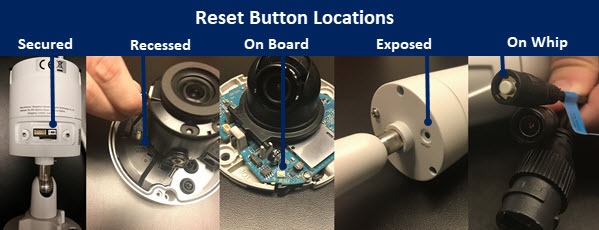
3xLogic :
برند 3xLogic دارای 2 سری تولید مختلف می باشد ، روشهای ریست متفاوت است :
در تولیدات سری Visix V : دکمه ریست را به مدت 2 ثانیه در حالیکه دوربین روشن باشد ، نگه دارید تا ریبوت شود .
در تولیدات سری Visix Hikvision OEM : در این سری از محصولات ، روش ریست کردن همانند دوربینهای هایک ویژن می باشد . دکمه ریست را به مدت 10 ثانیه در حالتی که دوربین در حال روشن شدن است نگه دارید .
ACTi :
ابتدا برق دوربین را قطع کرده تا دوربین خاموش شود. با وسیله ای نوک تیز مانند مداد، دکمه ریست را فشار داده و نگه دارید و در همین حالت برق دوربین را وصل کنید . دکمه ریست تا حدود 6 ثانیه در همین حالت باقی بماند و سپس رها کنید . سپس تنظیمات دوربین به حالت پیش فرض در خواهد آمد .
ADI/W BOX :
این دوربین ها همانند محصولات هایک ویژن ریست می شوند . دکمه ریست را به مدت 10 ثانیه در حالتی که دوربین در حال روشن شدن است نگه دارید تا تنظیمات پیش فرض اعمال شود .
Advidia :
این برند ساخته شده توسط برندهای اکتی و یا داهوا و یا هایک ویژن می باشد که هر یک روش خود را دارند :
- سری A ( تولید هایک ویژن ) : دکمه ریست را به مدت 10 ثانیه در حالتی که دوربین در حال روشن شدن است نگه دارید تا کلیه تنظیمات دوربین به حالت کارخانه برگردد .
- سری B ( تولید اکتی ) : برق دوربین را کاملا قطع کنید. با وسیله ای نوک تیز مانند مداد دکمه ریست را فشارداده و نگه دارید. در این حالت برق دوربین را وصل کنید . ابتدا چراغ LED قرمز رنگ برای 3 ثانیه روشن شده بعد از 15 ثانیه خاموش می شود و دوباره روشن و خاموش خواهد شد . این عمل حدود 20 ثانیه از زمان وصل شدن برق دوربین طول می کشد و بعد از این زمان دکمه ریست را رها کنید تا تنظیمات اولیه به صورت اتومات روی دوربین اعمال شود .
- سری E ( تولید داهوا ) : با وسیله ای نوک تیز مانند مداد، دکمه ریست را که در زیر ماژول دوربین قرار دارد، به مدت 5 ثانیه نگه دارید تا زمانی که چراغ LED آبی رنگ روشن شود .
Avecont :
در برخی مدلهای قبلی، دکمه ریست وجود نداشته و می بایست بصورت نرم افزاری ریست شود. اما در مدل های جدید از جمله مدل های دام دوبل و مدل های 4k این کلید اضافه شده است که بدین طریق می باشد :
دکمه را به مدت 10 ثانیه نگه داشته و رها کنید تا دوربین به حالت تنظیمات کارخانه برگردد . چنانچه پس از این کار دوربین به صورت DHCP در شبکه وصل نشد ، آدرس IP پیش فرض آن 192.168.0.80 می باشد .
ATV :
ابتدا برق دوربین را از آن جدا کنید ، سپس دکمه ریست (SW1) را که روی برد دوربین قرار دارد با انگشت خود فشار داده و نگه دارید . در همین حالت تغذیه دوربین را متصل کنید و کلید SW1 را به مدت حدود 2 ثانیه نگه دارید و بعد از رها کردن، تنظیمات دوربین به حالت اولیه باز خواهد گشت .
Aventura :
پس از روشن کردن دوربین، دکمه « تنظیمات اولیه » ( initial set ) را برای 10 ثانیه نگه دارید تا کلیه تنظیمات ریست شود.
Avigilon :
ابتدا برق تغذیه دوربین را قطع کرده و با استفاده از نوک گیره کاغذ و یا چیزی شبیه آن به آرامی دکمه « بازنشانی سیستم عامل » (FirmwareRevert) را فشار داده و نگه دارید و در همین حالت دوربین را روشن کنید پس از 3 ثانیه دکمه را رها کنید تا تنظیمات دوربین ریست شود .
Axis :
ابتدا برق تغذیه دوربین را قطع کنید. دکمه کنترل دوربین (Control Button) را فشار داده و نگه دارید ، در این حالت تغذیه دوربین را متصل کنید . کلید کنترل دوربین را به مدت 15 الی30 ثانیه نگه دارید تا زمانی که چراغ LED نشانگر وضعیت دوربین روشن شود . حال دکمه را رها کنید تا عمل به پایان برسد و چراغ نشانگر وضعیت به رنگ سبز در می آید . اکنون تمام تنظیمات دوربین به حالت پیش فرض کارخانه برگشته است .
Basler :
ابتدا برق تغذیه دوربین را قطع کرده و حتما با یک وسیله غیر رسانا یا قلم پلاستیکی و یا ابزاری همانند آن ، دکمه پیش فرض (Default Button) را فشار داده و نگه دارید و در همین حالت تغذیه دوربین را متصل کنید و همچنان دکمه را حدود 5 ثانیه نگه دارید و سپس رها کنید . بعد از حدود 1 ثانیه دوربین ریبوت شده و تنظیمات به حالت اولیه بازخواهد گشت .
Bosch :
در حالتی که دوربین روشن می باشد، با استفاده از یک شی نوک تیز دکمه ریست که در کنار کلید چهار جهته دوربین می باشد را به مدت 10 ثانیه فشار داده و نگه دارید تا دوربین ریست شده و تنظیمات آن به حالت پیش فرض برگردد .
Brickcom :
با استفاده از وسیله ای باریک مانند گیره کاغذ به مدت 10 ثانیه دکمه ریست (Reset Button) را فشار دهید و صبر کنید تا دوربین ریست شود و به حالت کارخانه برگردد .
Canary :
دکمه پاور دوربین را به مدت 12 ثانیه به سمت پائین نگه دارید تا زمانی که چراغ جلوی دوربین خاموش شود ( چنانچه چراغ روشن باشد ). سپس دوربین ریبوت شده چراغ سفید رنگ مجدداً روشن شود .
چنانچه با یک مرتبه انجام دادن این کار دوربین ریست نشد ، دوربین را مجدد روشن کنید و بلافاصله کلید پاور را به مدت 12 ثانیه به سمت پائین نگه دارید تا چراغ سفید رنگ در جلو ، خاموش شود .
Cisco :
با استفاده از سوزن یا گیره کاغذ ، دکمه ریست را فشار دهید و نگه دارید تا زمانی که چراغ LED در حال چشمک زدن است . چناچه عملیات ریست شدن موفقیت آمیز انجام گیرد، چراغ LED به حالت چشمک زن سبز و قرمز خواهد شد .
Dahua :
در حالتی که دوربین به منبع تغذیه متصل باشد، دکمه ریست را به مدت حداقل 5 ثانیه فشار دهید تا زمانی که دوربین ریبوت شود و سپس دوربین به حالت تنظیمات اولیه کارخانه بازخواهد گشت .
برای اطمینان از موفقیت آمیز بودن این کار، می تواند چراغ نشانگر روشن بودن دوربین و یا پرژکتور دید درشب ( IR ) دوربین را که خاموش و روشن می شود چک کنید .
در غیر از شرایط فوق، دکمه را به مدت زمان بیشتری نگه دارید تا دوربین ریبوت شود و یا اینکه کابلهای آبی و نارنجی رنگ که از دوربین بیرون آمده است را به مدت 5 ثانیه بهم متصل کنید تا دوربین ریست شود .
Digital Watchdog :
دکمه ریست (Reset Button) را برای 5 ثانیه فشار دهید تا دوربین به حالت اولیه کارخانه برگردد .
Ezviz :
دکمه ریست Reset را به مدت 3 ثانیه در حالتی که دوربین روشن است نگه دارید. دوربین ریبوت شده و به تنظیمات اولیه برمی گردد .
Flir :
- سری Ariel ( ساخت Dynacolor) : دکمه ریست را برای 30 ثانیه فشار دهید تا هر دو چراغ LED ( سبز و زرد رنگ ) روی کانکتور کابل دوربین خاموش شده و بعد از یک ثانیه چراغ سبز رنگ یک چشمک زده و روشن باقی می ماند و به محض شناسایی شبکه ، چراغ زرد رنگ نیز چشمک خواهد زد و تنظیمات اولیه بر روی دوربین اعمال می گردد .
- سایر محصولات ( ساخت داهوا ) : در حالتی که دوربین روشن می باشد، دکمه ریست را به کمک جسمی نوک تیز به مدت 5 ثانیه نگه دارید تا دوربین ریست شود .
Geovision :
با نگه داشتن دکمه ریست (Default Button) به مدت 8 ثانیه و رها کردن آن ، چراغ LED دوربین شروع به چشمک زدن می کند که به معنی ریست شدن کلیه تنظیمات دوربین می باشد .
Hanwha :
دکمه ریست دوربین را به مدت 5 ثانیه فشار دهید تا دوربین ریبوت شود . با ریست شدن دوربین، تنظیمات شبکه بر اساس DHCP انجام خواهد شد. اما چنانچه سرور DHCP در شبکه نداشته باشیم ، می بایست با کمک برنامه IP installer ، تنظیمات شبکه دوربین را انجام داد .
Hikvision :
ابتدا دکمه ریست دوربین را فشار داده و نگه دارید، سپس تغذیه دوربین را متصل کنید تا دوربین روشن شود . به مدت 10ثانیه دکمه را درهمین حالت نگه دارید تا تنظیمات به حالت اولیه برگردد .
IQEye :
ابتدا برق تغذیه دوربین را قطع کنید، دکمه ریست دوربین را با سنجاق یا گیره کاغذ فشار داده و در این حالت دوربین را روشن کتید. دکمه را نگه دارید تا زمانی که چراغ نشانگر وضعیت دوربین شروع به چشمک زدن کند. سپس دکمه را رها کنید . زمانی که چراغ دوربین به رنگ سبز درآمد ( که ممکن است حدود 40 ثانیه طول بکشد ) عمل کامل خواهد شد و تنظیمات دوربین به حالت اولیه برگشته است .
Mobotix :
دوربین های موبوتیکس فاقد دکمه ریست هستند و برای برگرداندن تنظیمات دوربین به حالت اولیه، می بایست به کارخانه سازنده (مویوتیکس) برگردانده شود.
Nest :
ابتدا دوربین را روشن کنید و با وسیله ای نوک تیز مانند گیره کاغذ ، دکمه ریست دوربین که در زیر دوربین قرار دارد را برای چند ثانیه فشار دهید . دکمه را در حالت فشرده نگه دارید تا زمانی که به مدت 5 ثانیه به رنگ زرد روشن شود و پس از اینکه چراغ به رنگ ابی درآمد ، دکمه را رها کنید . با انجام کارهای فوق دوربین به حالت تنظیمات کارخانه بازخواهد گشت .
توجه داشته باشید که زمانی که چراغ دوربین آبی رنگ شد به معنی موفقیت آمیز بودن ریست شدن دوربین است و پس از آن به حالت چشمک زن آرام تغییر می کند .
Panasonic :
ابتدا دوربین را از منبع تغذیه قطع کنید تا در حالت خاموش باشد . دکمه ریست (Initial Set) را فشار داده و نگه دارید و در همین حالت تغذیه دوربین را متصل کنید و تا 5 ثانیه دکمه را نگه دارید .
پس از انجاام این کارها ، دوربین 2 دقیقه بعد روشن شده و کلیه تنظیمات آن به حالت اولیه باز خواهد گشت .
Pelco :
جهت ریست کردن تنظیمات دوربین های پلکو ، با استفاده از وسیله ای نوک تیز مانند گیره کاغذ ، محلی را که با حرف « R » مشخص شده را به مدت 10 ثانیه فشار دهید و پس از آن دوربین ریست شده و تنظیمات انجام می گیرد .
Samsung :
با فشار دادن دکمه ریست دوربین به مدت 10 ثانیه بوسیله سوزن یا وسیله ای نوک تیز ، تنظیمات دوربین ریست خواهد شد .
Sony :
ابتدا دوربین را خاموش کرده و با استفاده از وسیله ای نوک تیز مانند سوزن ، دکمه ریست را نگه داشته و دوربین را روشن نمائید. بعد از چند ثانیه دوربین ریبوت شده و تنظیمات اولیه کارخانه روی دوربین اعمال می گردد .
Uniview :
در حالتی که دوربین روشن می باشد، کلید RST را که در زیر دوربین قرار دارد توسط وسیله ای نوک تیز مانند سوزن یا گیره کاغذ به مدت 15 ثانیه نگه دارید تا چراغ LED وضعیت دوربین به رنگ قرمز دربیاید . پس از ریبوت شدن دوربین ، تنظیمات اولیه آن اعمال گردیده است .
لازم به ذکر است کلید RST موقعی کار می کند که حداقل 10 ثانیه از زوشن شدن دوربین گذشته باشد .
روش دیگری که در دوربین های Uniview می توان به کار برد این است که :
ابتدا تغذیه دوربین را قطع کرده و کابل دوربین را از آن جدا کنید ( Tail cable unit ) ، دیپ سوئیچ (Dip switch ) را بکشید و مجددا ً کابل دوربین را متصل کرده و روشن نمائید . با روشن شدن دوربین ملاحظه می کنید که تنظیمات به حالت کارخانه برگشته است .
Vivotek :
با استفاده از وسیله نوک تیزی مانند سوزن یا گیره کاغذ ، دکمه ریست دوربین را برای چند ثانیه فشار دهید و نگه دارید تا چراغ LED دوربین روی حالت POST "قابلیت تشخیص خود" ( Power on Self Set) برود و صبر کنید تا دوربین دوباره روشن شود و می توانید دکمه ریست را رها کنید و تنظیمات به حالت اولیه کارخانه برگردانده شده است .
منبع: IPVM.com
ترجمه: CCTVinfo.ir
گروه فنی مهندسی سپهراد
www.Sepehrad.com